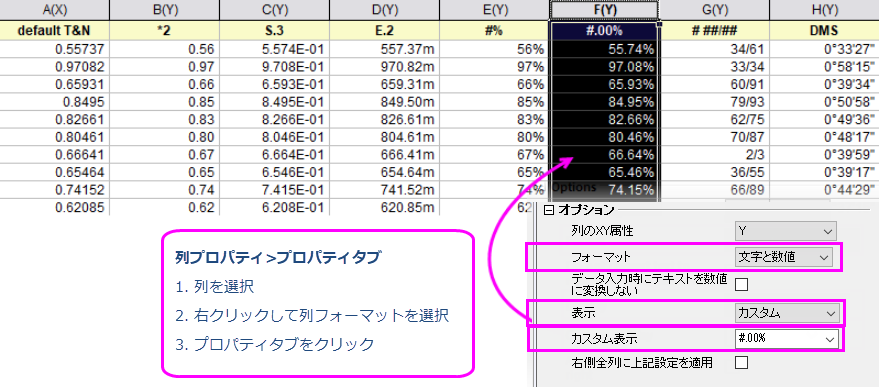
ワークシート上のデータ領域のデータはテキストまたは数値のいずれかとして扱われます。テキスト文字列の表示はかなり簡単です。ただし、次の図に示すように、ニーズに応じて、同じ数値データを任意の数値方式で表示することができます。このページでは、数値データのカスタム表示について知っておくべきことについて説明します。
ワークシート列のフォーマット = 数値、表示 = カスタムのとき、以下に示すようにカスタム表示設定が利用可能となり、ワークシート列の数値データに対してカスタムフォーマットを適用できます。
列プロパティダイアログボックスを開くには:
詳細については、ワークシート列プロパティ、または列プロパティダイアログが開いた状態でF1キーを押してください。
Origin全体についてはオプションダイアログボックス内で、列レベルのについては列プロパティダイアログボックスにて、小数桁数、有効桁数、科学的および工学的表記の設定が可能です。詳細は、こちらをご覧ください。
これらの表示形式をさらにカスタムする必要がある場合、Originは列プロパティダイアログボックス内のカスタム表示フォーマットをサポートしています。
いくつかの例は指数を表示します。指数の表示には、ワークシートセルでリッチテキストをオンにする必要があります(例:1x2\+(32) ⇒ 1 X 232)。 |
| フォーマット | 説明 | 例 |
|---|---|---|
| *n | n 桁の有効桁数を表示します。 | 71.46378651763725に対して*5を使用すると ⇒ 71.464 |
| .n | n 桁の小数桁数を表示します。 | 71.46378651763725に対して.5を使用すると ⇒ 71.46379 |
| *n* | n桁の有効桁数を表示し、末尾のゼロを切り捨てます。 | 30.95010に対して*5*を使用すると ⇒ 30.95 |
| .n, | 整数部分に1000の区切り(,)を表示し、n 桁の少数桁数を表示します。 | 12345.67890に対して.2,を使用すると ⇒ 12,345.68 |
| .n?, | 小数点の後にn個のスペースを追加して、列の小数点を揃えます。オプションで、千単位の区切り記号 「,」 を追加します。 | .2?,を使用すると ⇒ 2,396、22.7、3.23を揃えます |
| P*n | 科学的表記10^3 で n 桁の有効桁数を表示します。 | 12345.67890に対してP*5を使用すると ⇒ 1.2346x104 |
| S*n | 科学的表記1E3でn桁の小数桁数を表示します。 | 12345.67890に対してS*5を使用すると ⇒ 1.2346E+04 |
| S.n[#] | 科学的表記1E3でn桁の小数桁数を表示します。オプションのポンド記号 "#"(角括弧はオプションフラグを示します)は、係数のみを表示するように表記を変更します。 | 12345.67890に対してS.5を使用すると ⇒ 1.23457E+04 |
| E*n | 工学表記(例:1.000k)でn桁の有効桁数を表示します。 | 12345.67890に対してE*5を使用すると ⇒ 12.346k |
| E.n | 工学表記でn 桁の小数桁数を表示します。 | 12345.67890に対してE.5を使用すると ⇒ 12.34568k |
| #n または ## | n桁の整数を表示し、必要に応じてゼロを埋め込みます。または、n桁を参照するには、n個の#を使用します |
1 に対して #2 を使用すると ⇒ 01 |
| ##+## | 2桁以上の数字、"+"区切り記号、2桁の数字として表示します(例:測量ステーション)。 | 12345.67890に対して##+##を使用すると ⇒ 123+46 |
| #+##M | 数字、"+"区切り記号、2桁の数字、および"M"を接尾辞として表示します。 | 12345.67890に対して#+##Mを使用すると ⇒ 123+46M |
| 2.n | 基数2の指数表記でn 桁の小数桁数を表示します。 | 4294967296 に対して 2.32を使用すると ⇒ 1x232 |
| L.n | 基数eの指数表記でn 桁の小数桁数を表示します。 | 1096.6331584282に対してL.2を使用すると ⇒ 1.00xe7 |
| -+ | 他の数値形式 (小数点以下の桁数、有効桁数など) と組み合わせて、負の場合は「長いマイナス」、正の場合は「プラス」の記号を表示します。「-」と「+」の記号は、一緒に(「-+」など)または別々に(「-」など)使用できます。 例では、小数点以下2桁に指定して、正の数に「+」記号を表示するために接頭辞として「+」を付けています。 |
71.4637865176 に対して +.2 を使用⇒ +71.46 km |
| フォーマット | 説明 | 例 |
|---|---|---|
| # ##/## | 数字を適切な割合で表示します。最初の#は混合数の整数部分を示し、スペースの後の部分は残りを示します。残りの部分では、スラッシュ/によって分子と分母が分離されます。分子と分母の#の数は、桁数を示すことができます。例として、# #/#の場合は分子・分母ともに最大1桁、# ##/##の場合は分子・分母ともに最大2桁というように表記されます。 | 71.4637865に対して# ##/##を使用すると ⇒ 71 32/69 |
| # #/n | 指定したnを分母とする分数として数値を表示します。分子と分母は、スラッシュ/で区切られています。分母の数nに応じて分子の桁数が調整されます。 | 71.4637865に対して# #/8を使用すると ⇒ 71 4/8 |
| フォーマット | 説明 | 例 |
|---|---|---|
| #% | 数字をパーセンテージで表示します。 | 0.714637865176373に対して#%を使用すると ⇒ 71% |
| #[.00]% | 数字を百分率で表示し、続いてパーセント記号 "%"を表示します。#%は整数をパーセント表示し、#.0%は小数点以下1桁までパーセント表示し、#.00%は小数点以下2桁までパーセント表示します。角かっこは省略可能な引数を示します。ユーザが入力する必要はありません。 | 0.714637865176373に対して#.0%を使用すると ⇒ 71.5% |
| Note: Origin 2024より、 パーセントは小数桁数12桁までサポートします。例えば、 #.####%を指定すると、 0.714637865176373 を 71.4638% として表示できます。 |
数量pi(π)はOriginワークシートで特別に扱われます。列プロパティのダイアログのカスタム表示リストでpiオプションのどれかを選択すると、 乗数を直接入力することができます(例:1,2,3など)。Originはディスプレイをpi単位に変換します(例:π、2π、3πなど)。
| フォーマット | 説明 | 例 |
|---|---|---|
| * "pi" |
数字を10進数で表示し、その後に記号πを表示します。 この値をシンプルな文字と数値または数値フォーマットに戻すと、小数点以下の桁数が表示されます(たとえば、「2π」は「6.28319 ...」になります)。 |
1に対して* "pi"を使用すると ⇒ 0.31831π |
| #/4 "pi" |
四捨五入して、πを4で割った数値を表示します。 Note:「3π/ 4」を含むセルをクリックすると、セルは編集モードで10進数をπ単位( "0.75")で表示します。しかし、この列をシンプルな文字と数値または数値フォーマットに戻すと、小数点以下の桁数("2.35619...")が表示されます。 |
1に対して#/4 "pi"を使用すると ⇒ π/4 |
| #/# "pi" |
数字をπの小数部として表示します。上記のセルのNoteを参照してください。 |
1に対して#/# "pi"を使用すると ⇒ π/3 |
| フォーマット | 説明 | 例 |
|---|---|---|
| "$"* | ドル記号($)を先頭に付けた数字を表示します。 | 71.4637865176に対して"$".2を使用すると ⇒ $71.46 |
| *n "km" | n桁の有効桁数を表示し、 "km"(キロメートル)を接尾辞とします。 | 71.4637865176に対して*3 "km"を使用すると ⇒ 71.5 km |
Originのカスタム形式の構文は、一般化することができます。例えば、数値をドル + セント(例:$2.50)と表示するには、小数点桁数の表示を2に制限するために、最初の表の "$"接頭辞と".n" 表記を組み合わせます(つまり、"$.2"と入力します)。 |
度ー分ー秒、度 + 小数点以下の分、および小数点以下の度など、地理座標の一般的な表現がサポートされています。これらはデータ表示の微調整に役立ちます。例えば、データをDMSまたはD<スペース>MSと表示することができます。
| フォーマット | 説明 | 例 |
|---|---|---|
| DMS | 1度 = 60分、1分 = 60秒として、数値を度° 分’ 秒"の形式で表示します。 | 42.3251に対してDMSを使用すると ⇒ 42°19'30" |
| DMF | 単位のシンボル無しで、数値を度 分 秒の形式で表示します。 | 42.3251に対してDMFを使用すると ⇒ 42 19 30 |
| D MDn EW (経度) D MDn NS (緯度) |
数値を度および小数点以下の分の形式で表示します。パラメータnは小数点桁数を指定します。正の値には "E"または "N"が付加され、負の値には "W"または "S"が付加されます。負の値を保持したい場合は、 "EW"または "NS"を付加しないでください。 |
42.3251に対してD MD3 NSを使用すると ⇒ 42° 19.506 N |
| D MDn EWB (経度) D MDn NSB (緯度) |
数値を度および小数点以下の分の形式で表示します。パラメータnは小数点桁数を指定します。文字"B" ("before") は、正の値に"E"または"N"が前置され、負の値に"W" または"S"が前置されることを指定します。負の値を保持したい場合は、 "EWB"または "NSB"を追加しないでください。 |
42.3251に対してD MD3 NSBを使用すると ⇒ N 42° 19.506 |
| Dn EW (経度) Dn NS(緯度) |
数値を小数点以下の度で表示します。パラメータnは小数点桁数を指定します。正の値には "E"または "N"が付加され、負の値には "W"または "S"が付加されます。 |
42.3251に対してD3 NSを使用すると ⇒ 42.325° N
|
カレンダーの月番号 (1~12) を表示します。カレンダーの週として、曜日番号1~7を表示します。範囲外の値については、12または7で割り、余りを使用して決定します。
| フォーマット | 説明 | 例 |
|---|---|---|
| CM0 | 3文字の月の名前 | 12 は Dec と表示されます。 |
| CM1 | 完全な月の名前 | 12 は December と表示されます。 |
| CM2 | 1文字の月の名前 | 12 は D と表示されます。 |
| CD0 | 3文字の曜日名 | 6 は Sat と表示されます。 |
| CD1 | 完全な曜日名 | 6 は Saturday と表示されます。 |
| CD2 | 1文字の曜日名 | 6 は S と表示されます。 |
日付ー時間データのカスタム表示については、日付と時間のフォーマットをご覧ください。
Origin 2019以降、ワークシートでの16進数のカスタム表示フォーマットをサポートしています。詳細は、Originの16進数をご覧ください。